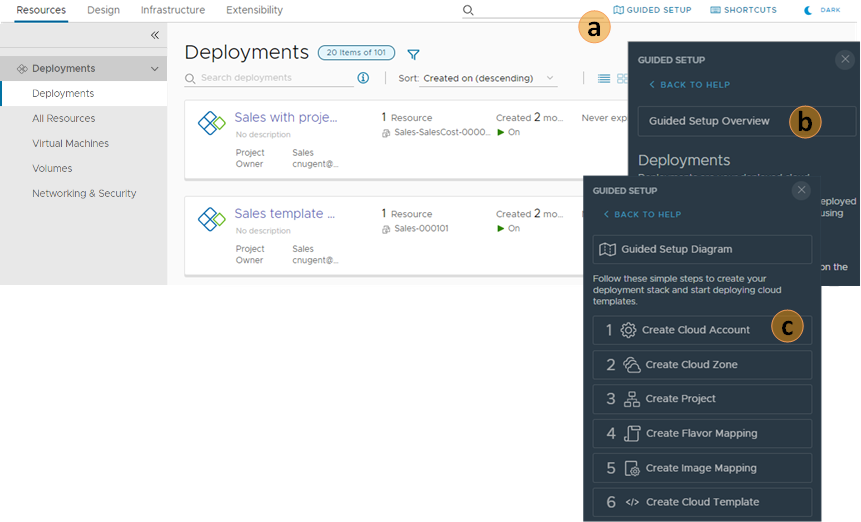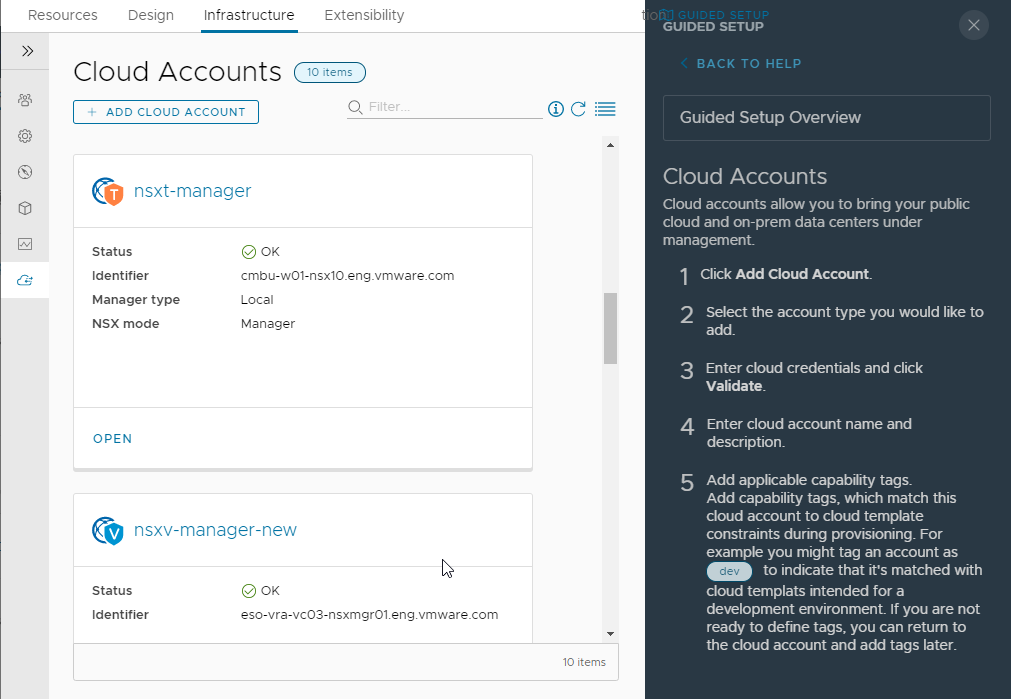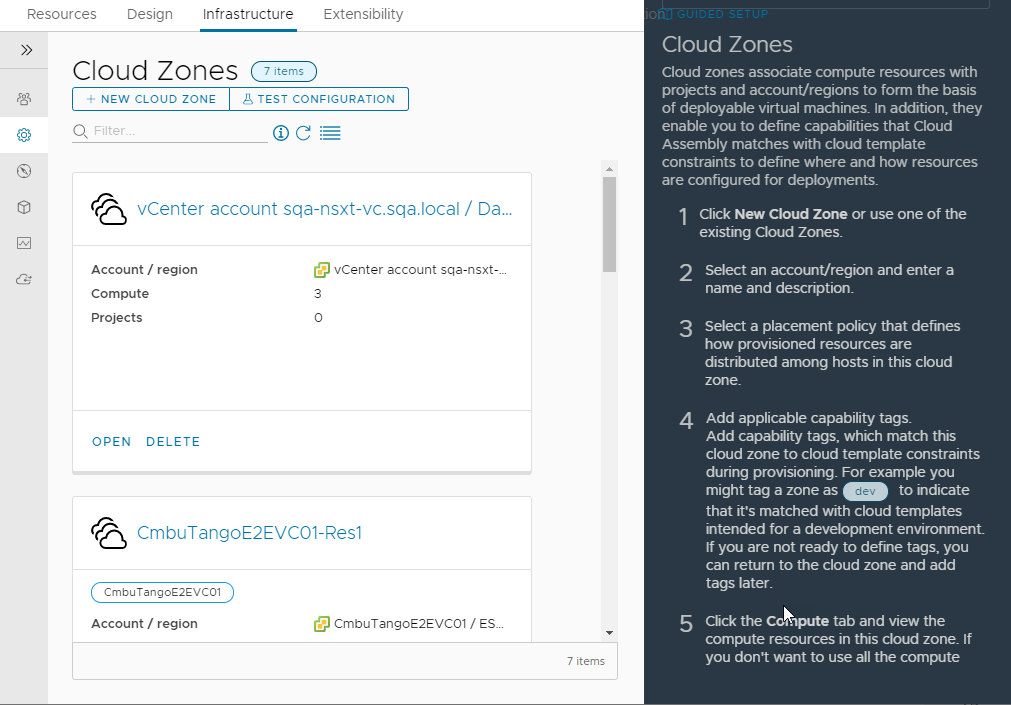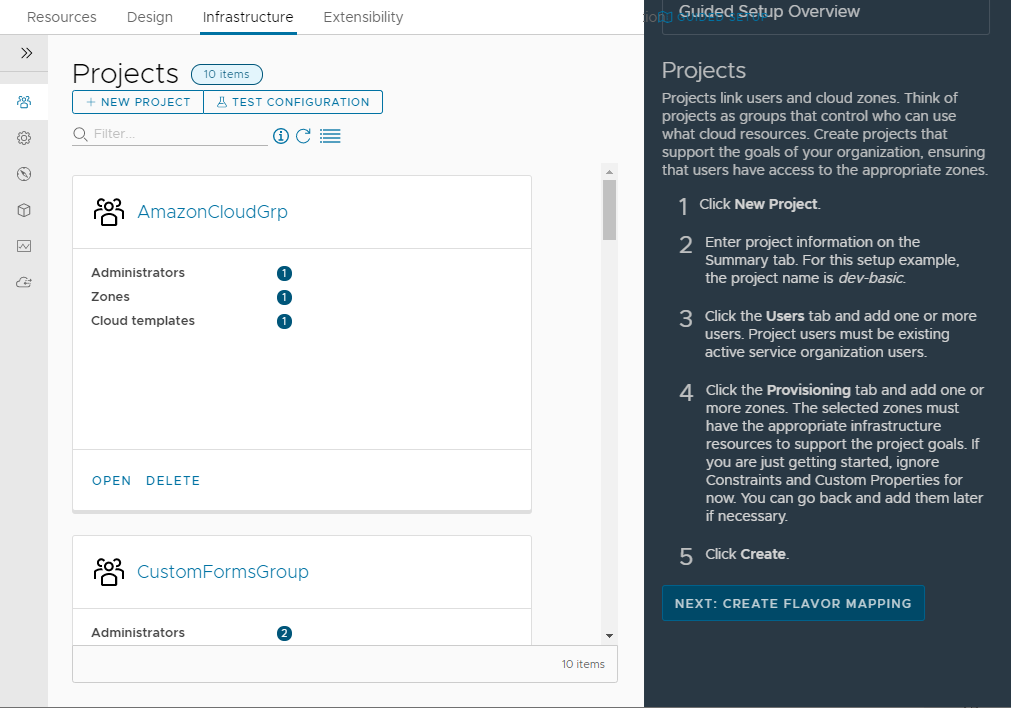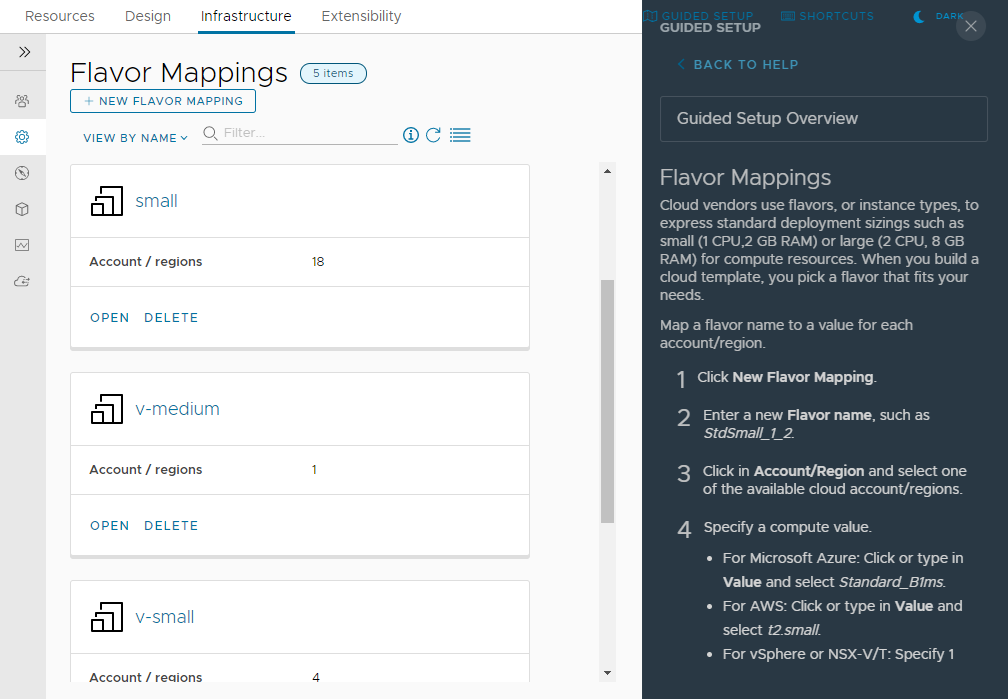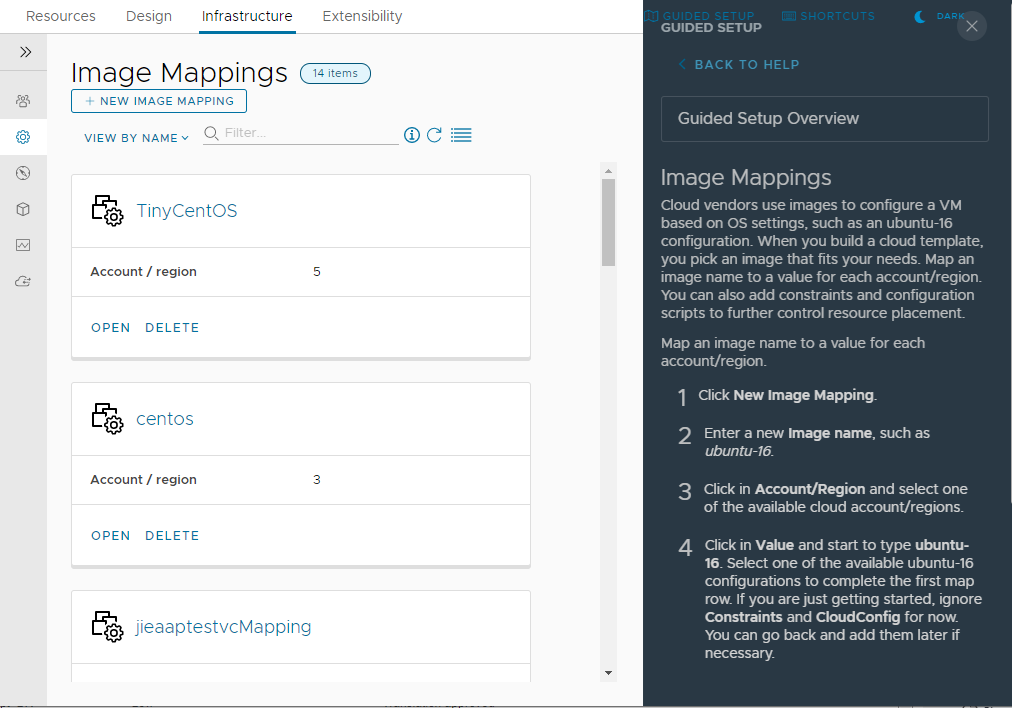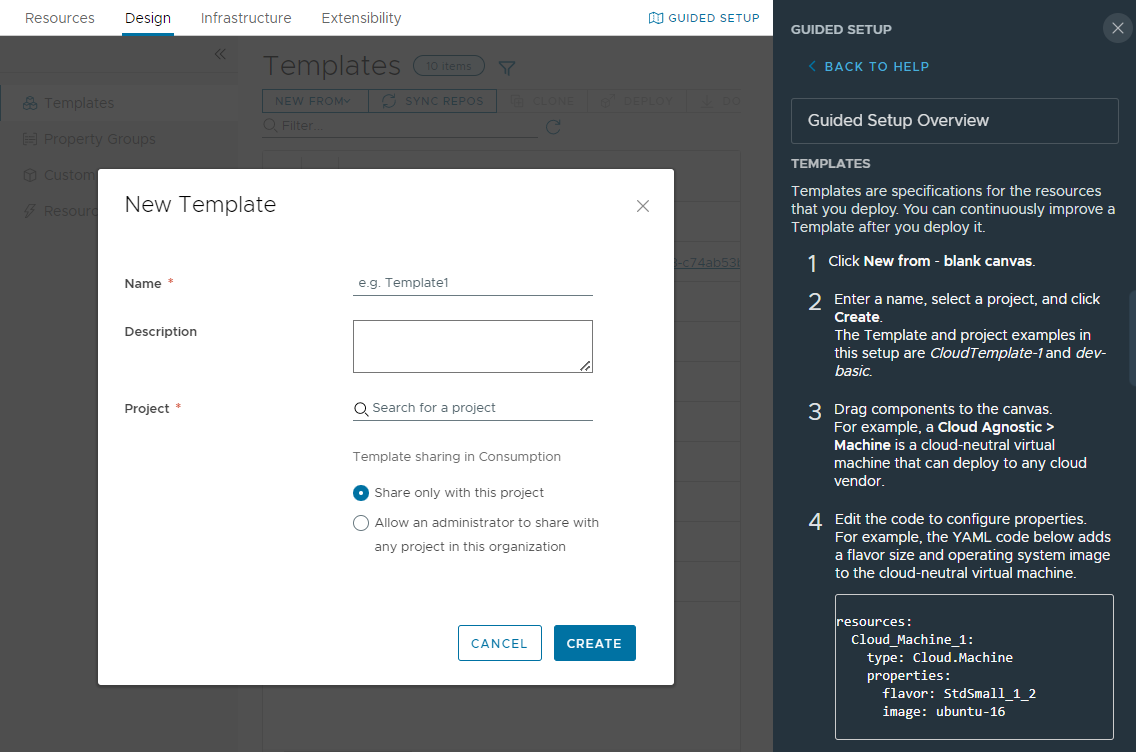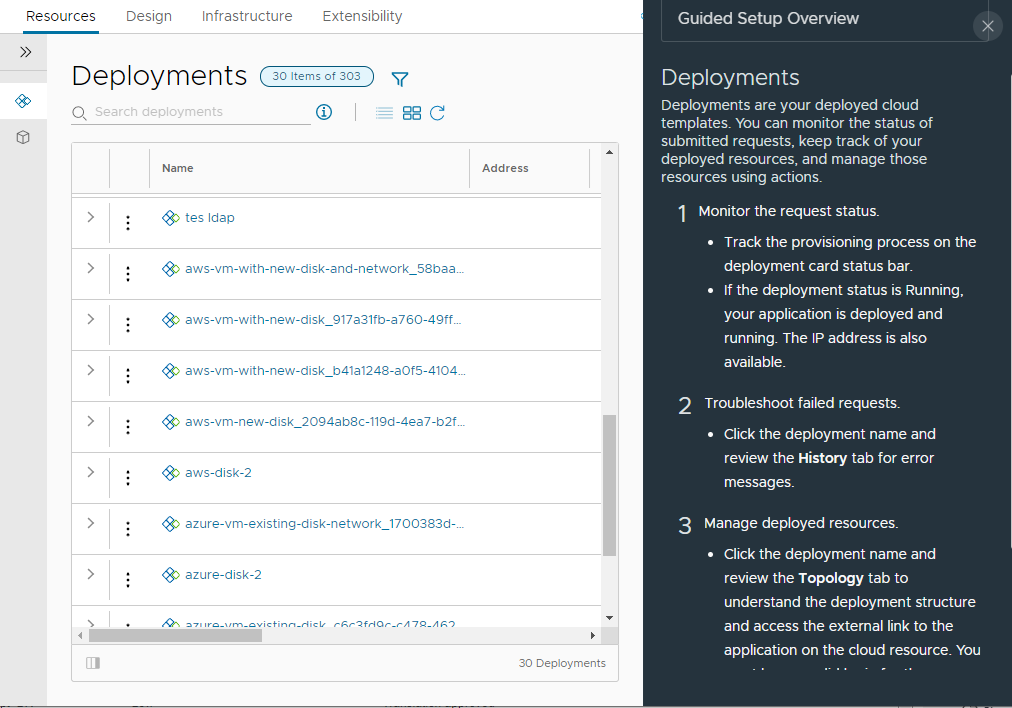若要設定並驗證 Automation Assembler 執行個體,請根據雲端帳戶設定基礎結構,然後建立和部署雲端範本以確保所有項目均流經系統。
此使用案例可協助您 (雲端管理員) 完成 Automation Assembler 的首次使用。您可以新增 Amazon Web Services 雲端帳戶,並設定與該帳戶相關的基礎結構。基礎結構由雲端帳戶區域、將使用者連結至區域的專案,以及在部署時使用的部分大小和映像對應所組成。若要測試基礎結構,接下來請建立並部署簡單的雲端範本。
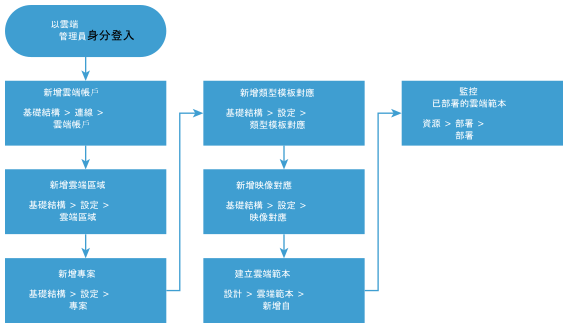
為了協助您執行此入門程序,在使用者介面中提供了做為引導式設定的指示。
首次登入 Automation Assembler 時,您可能會遇到引導式設定圖。此圖說明了請求時所設定的元件是如何處理雲端範本的。按一下繼續,並設定您的雲端帳戶。
必要條件
- 以雲端管理員身分登入。
- 確認您擁有連線至雲端帳戶所需的認證。如果您有 Amazon Web Services 帳戶,請考慮使用這些認證。如需詳細資料,請參閱開始使用 VMware Aria Automation 之前。